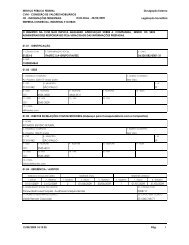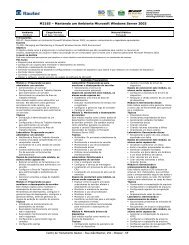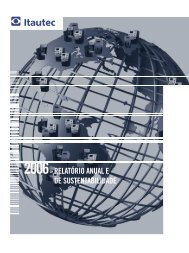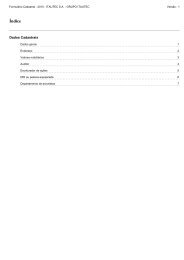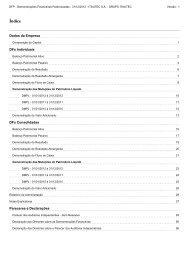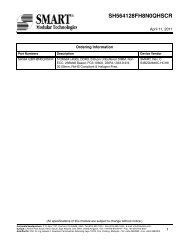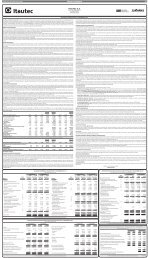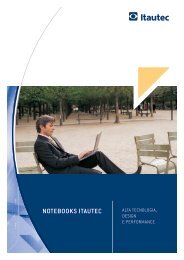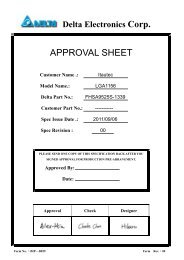Manual Eletrônico ST4273 - Itautec
Manual Eletrônico ST4273 - Itautec
Manual Eletrônico ST4273 - Itautec
- No tags were found...
Create successful ePaper yourself
Turn your PDF publications into a flip-book with our unique Google optimized e-Paper software.
Confession of SinAlmighty God, Father of our Lord Jesus Christ,maker of all things, judge of all men:We acknowledge and bewail our manifold sins and wickedness,which we from time to time most grievously have committed,by thought, word, and deed, against thy divine Majesty,provoking most justly thy wrath and indignation against us.We do earnestly repent, and are heartily sorry for these our misdoings;the remembrance of them is grievous unto us; the burden of them is intolerable.Have mercy upon us, have mercy upon us, most merciful Father;for thy Son our Lord Jesus Christ’s sake, forgive us all that is past;and grant that we may ever hereafter serve and please thee in newness of life,to the honor and glory of thy Name; through Jesus Christ our Lord. Amen.Absolution and Comfortable Words BCP p. 332The PeaceCelebrantPeopleBirthday PrayerThe peace of the Lord be always with you.And with thy spirit.Then the Ministers and the People may greet one another in the name of the Lord.Watch over thy children, O Lord, as their days increase;bless and guide them wherever they may be, keeping them unspotted from the world.Strengthen them when they stand; comfort them when discouraged or sorrowful;raise them up if they fall; and in their hearts may thy peace which passeth understandingabide all the days of their life; through Jesus Christ our Lord. Amen.Anniversary PrayerO God, who hast so consecrated the state of Matrimony that in it isrepresented the spiritual marriage and unity between Christ and his Church;look mercifully upon these thy servants, that they may love, honour, and cherisheach other, and so live together in faithfulness and patience, in wisdom andtrue godliness, that their home may be a haven of blessing and of peace;through the same Jesus Christ our Lord, who liveth and reigneth with theeand the Holy Spirit ever, one God, world without end. Amen.Announcements5
<strong>Manual</strong> Eletrônico <strong>ST4273</strong> 6com água, limpe cuidadosamente os dois roletes do compartimento da esfera. Limpe asuperfície da esfera com um pano macio e umedecido com água.• Recoloque a esfera no compartimento e prenda-a com o anel de retenção.Teclado• Utilize uma capa plástica.• Não manipule alimentos sobre o teclado; evite consumir alimentos enquanto estiver utilizandoo teclado.• Para remoção de pedaços de papel, clipes ou outros objetos pequenos que tiverem caídoentre as teclas, vire o teclado com as teclas voltadas para baixo e sacuda-o levemente atéos objetos caírem.Monitor de Vídeo• O monitor não deve ser aberto. Caso necessite de limpeza interna, leve o monitor a umaassistência técnica credenciada.• Para a limpeza externa do monitor, utilize um pano levemente umedecido em água. Não utilizeprodutos de limpeza. Há telas com tratamento anti-reflexivo que podem se perder com ouso destes produtos.• Para a limpeza do LCD, utilize uma flanela de microfibras.• Evite ficar tocando o dedo na tela do monitor.• Como o monitor é um equipamento que aquece muito, utilize-o em um ambiente bemventilado. Calor excessivo pode acarretar um desgaste maior dos componentes internos domonitor.• Não deixe aparelhos de celular ao lado do monitor.• Não permita que a luz do sol incida diretamente sobre a tela do computador.© 2012 <strong>Itautec</strong> S.A. Grupo itautec
7<strong>Manual</strong> Eletrônico <strong>ST4273</strong>1.4 Dicas de Conforto e SegurançaO uso contínuo de equipamentos ou instrumentos deve ser efetuado de acordo com normas quevisam manter o conforto, segurança e saúde do usuário no seu ambiente de trabalho. Procure seguiras recomendações abaixo quando estiver trabalhando com o computador.• Mantenha as mãos e pés em conforto.• Ajuste o ângulo e a posição do monitor de vídeo.• Ajuste a altura da mesa.• Sente-se ereto e mantenha uma boa postura.• Ajuste a altura da cadeira.Cuide de sua posturaManter uma postura confortável e saudável é importante, esteja você trabalhando ou se divertindo.A postura pode afetar sua produtividade de forma geral, influência no seu conforto ao usar ocomputador e pode ajudá-lo a evitar doenças osteomusculares.Lembre-se de que mudar de posição durante tarefas longas também pode ajudá-lo a evitar odesconforto e a fadiga. Ao trabalhar ou jogar usando o computador, adapte o ambiente e organizeseus equipamentos de forma a manter uma postura confortável e relaxada. Como cada usuário temum determinado tipo físico e ambiente de trabalho, torna-se difícil dizer exatamente como a suaestação de trabalho deve ser configurada para evitar desconforto. Contudo, as sugestões a seguirpodem ajudá-lo a criar um ambiente mais confortável.Cadeira• Escolha uma cadeira com encosto para a parte inferior de suas costas.• Ajuste a altura da cadeira de acordo com a mesa, para obter uma postura corporalconfortável e natural, de forma a dobrar as pernas na altura dos joelhos num ângulo de 90º,com a planta dos pés tocando o solo. O calcanhar e a planta dos pés, em posição derepouso, devem tocar o solo ou apoio para os pés.• Retire qualquer objeto que esteja sob a sua mesa, que possa dificultar o posicionamento e amovimentação confortável das pernas.• Evite que o lado articulado do joelho toque no assento da cadeira, que pode dificultar acirculação sanguínea.• Sempre que possível, utilize cadeira com rodinhas de 5 hastes para facilitar a movimentaçãoem torno do ambiente de trabalho.© 2012 <strong>Itautec</strong> S.A. Grupo itautec
<strong>Manual</strong> Eletrônico <strong>ST4273</strong> 8Teclado e Mouse• Posicione sobre a mesa, o teclado e o mouse, ou trackball, na mesma altura dos cotovelos.Seus braços devem estar relaxados em relação ao seu corpo.• Quando estiver digitando, posicione o teclado à sua frente com o mouse ou trackball próximoa ele.• Mantenha objetos usados com frequência ao alcance dos braços de forma confortável.• Para manter os pulsos e dedos em uma posição adequada, mantenha seus pulsos retosenquanto digita ou utiliza o mouse ou trackball. Evite flexionar seus pulsos para cima, parabaixo ou para os lados.• Utilize a base do teclado se isso ajudar a manter seus pulsos em uma posição reta econfortável.• Digite com suas mãos e pulsos sobre o teclado para que você possa usar todo o movimentodos braços para alcançar teclas distantes em vez de esticar os dedos.Monitor de Vídeo• Evite o excesso de luminosidade. Posicione o monitor distante de fontes de luz que produzamexcesso de luminosidade ou use persianas na janela para controlar os níveis deluminosidade.• Ajuste o ângulo do monitor de modo a coincidir o olhar com o topo da tela do vídeo. Se estiverutilizando algum documento como fonte para entrada de dados na tela, posicione a fonte deconsulta na mesma distância que a tela, de modo a evitar constantes mudanças de foco doolhar.• Posicione a parte superior da tela próxima ao nível de seus olhos. Quem usa óculos bifocaispode precisar abaixar a tela ou consultar um profissional de saúde especializado para obteróculos próprios para se trabalhar com o computador.• Posicione o monitor a uma distância de aproximadamente 50 cm quando estiver sentado deforma confortável em frente ao monitor. O monitor de vídeo deve ser posicionado de frenteao usuário. O ângulo de inclinação do pescoço deve ser entre 15º e 35º para baixo da linhasuperior da tela.• Sempre que possível, utilize uma proteção anti-reflexiva no monitor de vídeo para diminuir aexcessiva exposição ao brilho do monitor.• Não instale o monitor de vídeo numa posição que permita que fontes de iluminação incidamdiretamente sobre a tela do monitor. É preferível que as fontes de luz venham por cima oupor trás do monitor de vídeo.• Lembre-se de limpar a tela. Se usa óculos, limpe-os também.Ambiente de Trabalho• Organize a rotina de trabalho, evitando concentrar funções repetitivas.• Divida o horário de trabalho em no mínimo três etapas e estabeleça paradas estratégicas acada duas horas. Procure levantar-se e circular entre os intervalos, preferencialmenterealizando outras atividades.• Evite trabalhar de frente para janelas para evitar o excesso de luminosidade direta da luzsolar. Também evite ambientes mal iluminados e mal ventilados. Na ausência de janelas,providencie outras fontes de ventilação ou circulação do ar.• Pressione as teclas levemente, mantendo suas mãos e dedos relaxados, já que é exigido umpequeno esforço para ativar as teclas do teclado. Além disso, faça movimentos leves ao© 2012 <strong>Itautec</strong> S.A. Grupo itautec
9<strong>Manual</strong> Eletrônico <strong>ST4273</strong>clicar os botões do mouse ou ao utilizar um joystick ou outro controlador de jogos.• Evite apoiar a palma das mãos ou os pulsos em qualquer tipo de superfície enquanto estiverdigitando. O apoio para os pulsos, caso seja fornecido, deverá ser utilizado somente naspausas da digitação.• Relaxe seus braços e mãos quando não estiver digitando. Não apóie em superfícies rígidascomo, por exemplo, a borda de sua mesa.• Movimente o mouse com a mão relaxada. Não segure o mouse com muita firmeza.Faça PausasFazer pausas pode ajudar seu corpo a se recuperar de qualquer atividade, além de ajudar a evitardoenças osteomusculares. A duração e a frequência das pausas ideais para você, dependem do tipode trabalho executado. Interromper a atividade e relaxar é uma maneira de fazer pausas, mastambém existem outras maneiras. Por exemplo, apenas alternar entre tarefas - parar de digitar elevantar-se para falar ao telefone - pode ajudar alguns músculos a relaxarem enquanto outroscontinuam a se movimentar.Para variar suas atividades diárias e trabalhar de forma produtiva, lembre-se dos itens a seguir:• Planeje seu trabalho e lazer de forma que uma única atividade não seja executada por longosperíodos de tempo.• Utilize diferentes dispositivos de entrada, como o mouse e o teclado, para executar a mesmatarefa. Por exemplo, para executar a tarefa de rolagem na tela, você pode utilizar a roda domouse ou as teclas de direção no teclado.• Aprenda sobre os recursos de software e hardware lendo as informações que acompanham osprogramas de software e os produtos de hardware.Hábitos SaudáveisUm estilo de vida saudável pode ajudá-lo a executar e aproveitar suas atividades diárias, incluindo otempo gasto no computador. Para manter uma vida saudável, lembre-se dos itens a seguir:• Siga uma dieta balanceada e descanse adequadamente.• Aprenda a lidar com o estresse. Uma maneira simples de amenizar o estresse seria diminuir onível de ruídos ou eliminar focos de distração do seu ambiente de trabalho.• Faça exercícios para ter um bom condicionamento físico. Lembre-se de consultar umprofissional de saúde especializado para ajudá-lo a escolher os exercícios ideais ao seu tipofísico e para estabelecer uma melhor relação entre suas condições físicas e doençasosteomusculares.Enquanto os pesquisadores não forem capazes de responder a várias perguntas sobre doençasosteomusculares, há um consenso geral sobre o fato de que muitos fatores podem estar associadosà sua ocorrência, incluindo doenças anteriores, diabetes, alterações hormonais (como, por exemplo,gravidez), artrite e reumatismo.Aprender mais sobre sua saúde constitui uma etapa importante para trabalhar de forma maisconfortável e produtiva com o computador.© 2012 <strong>Itautec</strong> S.A. Grupo itautec
<strong>Manual</strong> Eletrônico <strong>ST4273</strong> 141.6.2 Descrição da Placa BásicaDescrição dos principais componentesA figura a seguir ilustra os principais componentes da placa básica.Alguns itens ilustrados são opcionais, podendo não estar disponíveis para o modelo adquirido.LGA155 - soquete para processadorDDR3_4/2/3/1 - slots de memória DDR3 DIMM (204 pinos)ATX_12v - conector para alimentação ATX +12V 4 pinosATX - conector para alimentação ATX 24 pinosLPT - conector de comunicação ParalelaF_USB3.0 - conector USB 3.0 do painel frontalSATA3_0/1 - conectores SATA 6 Gb/sSATA2_2/3/4/5 - conectores SATA 3 Gb/sCOMB/COMA - porta serialF_PANEL - controle do sistema painel frontal com LEDCLR_CMOS - jumper para apagar a CMOSF_USB1/2 - conector USB do painel frontalDEBUG_Port – conector para dispositivo de depuraçãoSPDIF_O - conector de saída de áudio SPDIFF_AUDIO - conector de áudio do painel frontalPCIEX4 - barramento PCI x16 (PCIX4)PCI - barramento PCI© 2012 <strong>Itautec</strong> S.A. Grupo itautec
15<strong>Manual</strong> Eletrônico <strong>ST4273</strong>PCIEX1 - barramento PCI x1PCIEX16 - barramento PCI x16BAT - ver item BateriaCPU_FAN - conector para miniventilador do processadorSYS _FAN - conector para miniventilador do sistemaCONECTORES EXTERNOS - ver item Conectores Externos© 2012 <strong>Itautec</strong> S.A. Grupo itautec
19<strong>Manual</strong> Eletrônico <strong>ST4273</strong>3. Insira firmemente o módulo no slot até que as travas voltem às posições de travadas.Quando o computador for inicializado, o BIOS automaticamente detectará o aumento de capacidadede memória instalada.Manuseie com cuidado o módulo, apoiando-o pelas extremidades quando as travasdo slot forem liberadas. Evite exercer força demasiada para não danificar o módulo naoperação de remoção e/ou instalação.© 2012 <strong>Itautec</strong> S.A. Grupo itautec
<strong>Manual</strong> Eletrônico <strong>ST4273</strong> 201.6.5 Conectores ExternosAtenção: A figura abaixo tem apenas efeito ilustrativo, podendo não corresponderexatamente ao modelo de seu computador.O computador possui os seguintes conectores, localizados no painel traseiro do gabinete:a. Portas PS/2 - conecta um teclado e mouse.b. Conector D-Sub - coneta um monitor no padrão VGA.c. Conector DVI-D - conexão para monitor que suporte DVI-D, com resolução máxima de1920x1200. O monitor conectado pode limitar esse valor. O conector DVI-D não suportaconexão VGA com adaptador.d. Conector de saída óptica S/PDIF - esse conector suporta dispositivos de áudio digital.Antes de utilizar este recurso, certifique-se de que o seu sistema de áudio tenha umconector de entrada óptico de áudio digital.e. Porta HDMI - está em conformidade com a tecnologia HDCP e suporta formatos DolbyTrueHD e DTSHD Master Audio. Suporta também até 8 canais de saída de áudio LPCM de195KHz/24bit. Conecta um monitor HDMI, com resolução máxima suportada de 1920x1200.O monitor conectado pode limitar esse valor.Nota: Após instalar o dispositivo HDMI, configure o dispositivo de reprodução de sompara HDMI.f. DisplayPort - suporta dispositivos de áudio/vídeo de alta qualidade digital, com resoluçãomáxima de 2560x1600. O dispositivo conectado pode limitar esse valor. Esse conectorsuporta mecanismos de proteção de dados DPCP e HDCP.Nota: Após instalar um dispositivo DisplayPort, configure o dispositivo reprodução de sompara DisplayPort.• Configuração gráfica de vídeo integrado para dois monitores - a placa básica possui 4portas de saída de vídeo: VGA, DVI_D, HDMI e DisplayPort. Configurações para doismonitores são suportados somente em ambiente do sistema operacional, mas nãodurante o setup do BIOS ou processo de POST.g. Portas USB 2.0/1.1 - utilize estas portas para conectar dispositivos USB como mouse,teclado, pen drive, impressora e outros.h. Conector RJ45 para rede local (Ethernet LAN)1 LED Conexão/Velocidade 2 LED AtividadeStatus Descrição Status DescriçãoAcesoLaranja1 Gbps taxa detransmissão dedadosPiscando Transmitindo ourecebendo dadosAcesoVerde100 Mbps taxa detransmissão dedadosDesligadoSem transmissão ourecebimento dedadosDesligado10 Mbps taxa detransmissão dedados© 2012 <strong>Itautec</strong> S.A. Grupo itautec
<strong>Manual</strong> Eletrônico <strong>ST4273</strong> 221.6.6 Placas de ExpansãoInstalando uma Placa de ExpansãoUma placa de expansão deve ser instalada no interior do gabinete, numa das saídas de barramentolivres existentes. Para instalar uma placa de expansão, proceda da seguinte forma:1. Certifique-se de estar utilizando um dispositivo protetor contra eletricidade estática antes demanusear qualquer placa ou tocar nos circuitos internos do computador.2. Desligue o computador e retire o cabo de alimentação da tomada. Se houver outrosperiféricos a ele conectados, remova-os também.3. Remova cuidadosamente a tampa do gabinete. Localize o barramento desejado e retire acantoneira de proteção da saída do slot do gabinete. A cantoneira de proteção é removidaquando pressionada de dentro para fora do gabinete, rompendo os pontos de soldautilizados para mantê-la na posição.4. Observe que há um parafuso girável com os dedos numa das extremidades deste slot. Gireono sentido anti-horário até que o slot fique livre para a instalação. Não é necessárioremover completamente o parafuso.5. Retire a placa de expansão, a ser instalada, de sua embalagem protetora. Conecte-afirmemente no slot selecionado e aperte o parafuso de forma a auxiliar a sua fixação noslot.Configurando uma Placa de ExpansãoApós a instalação da placa de expansão, configure-a ajustando os programas aplicativos e driversdeste periférico sempre que necessário.Barramento PCIOs slots PCI suportam placas de rede, USB, SCSI e outras desenvolvidas nesta especificação. Afigura abaixo ilustra uma instalação de placa no slot PCI.© 2012 <strong>Itautec</strong> S.A. Grupo itautec
<strong>Manual</strong> Eletrônico <strong>ST4273</strong> 24Barramento PCI16XBarramento PCI 16X (funcionamento em 4X)Este barramento permite incluir no sistema, placas de rede, SCSI ou outras que sejam compatíveiscom as especificações PCI Express X4. A figura abaixo ilustra um exemplo deste tipo de placa.© 2012 <strong>Itautec</strong> S.A. Grupo itautec
25<strong>Manual</strong> Eletrônico <strong>ST4273</strong>1.6.7 Jumper de ConfiguraçãoJumper para apagar a CMOS (CLR_CMOS)Este jumper permite apagar o RTC (Real Time Clock) da RAM na CMOS, apagando dados como data,hora, senhas de acesso e outros parâmetros do setup do sistema, restabelecendo as configuraçõesoriginais de fábrica. A memória RAM CMOS é alimentada continuamente por uma bateria internamesmo que o computador esteja desligado.Aberto: normalFechado: apaga valores da CMOS1. Desligue seu computador e desconecte o cabo de alimentação da tomada.2. Utilize um objeto de metal como um chave de fenda para tocar os dois pinos metálicos poralguns segundos, para apagar a CMOS.Após o sistema ser reiniciado, pressione a tecla Delete e entre no setup do BIOS paraalterar os dados.3. Conecte o cabo de alimentação na tomada e ligue seu computador.4. Pressione a tecla Delete e entre no Setup do Bios para alterar os dados.5. Salve a configuração alterada.© 2012 <strong>Itautec</strong> S.A. Grupo itautec
<strong>Manual</strong> Eletrônico <strong>ST4273</strong> 261.6.8 Conectores InternosConector da Fonte ATX e ATX_12vOs conectores para alimentação são polarizados, permitindo o encaixe numa única orientação.Verifique a posição de encaixe e pressione o conector do cabo no conector da placa.Notas Importantes:Não se esqueça de conectar o conector de 4 pinos ATX +12V na placa básica. Caso contrário, osistema poderá não iniciar.Para energizar a placa básica, utilize uma fonte que possua capacidade mínima de 500W ATX.É recomendável o uso de uma fonte de alimentação com maior potência, caso sejaminstalados dispositivos adicionais.Conectores dos Miniventiladores CPU_FAN/SYS_FANOs conectores são polarizados, permitindo o encaixe do conector do cabo numa única orientação.© 2012 <strong>Itautec</strong> S.A. Grupo itautec
27<strong>Manual</strong> Eletrônico <strong>ST4273</strong>Não deixe de conectar o cabo de alimentação do miniventilador, pois caso aconteça umainsuficiência de refrigeração no sistema, poderão ocorrer danos nos componentes.Conectores SATA• SATA 6 Gb/s (SATA3_0/1)Os conectores SATA 6Gb/s são compatíveis com os padrões SATA 3Gb/s e SATA 1.5Gb/s. Cadaconector SATA suporta um único dispositivo SATA. Os conectores SATA3 0 e SATA3 1 suportamRAID0 e RAID1.• SATA 2/3/4/5 (Conectores SATA 3Gb/s)Os conectores SATA 6Gb/s são compatíveis com os padrões SATA 3Gb/s e SATA 1.5Gb/s. Cadaconector SATA suporta um único dispositivo SATA. Os conectores SATA3 suportam RAID 0 e RAID 1.Nota:· Uma configuração RAID0 ou RAID1 requer dois discos rígidos. Caso mais de dois discosrígidos sejam utilizados, o total de discos deve ser um número par.· Uma configuração RAID5 requer pelo menos 3 discos rígidos (o total de discos rígidos nãodeve ser um número par).· Uma configuração RAID requer 4 discos rígidos.O desempenho do sistema RAID pode variar dependendo dos dispositivos conectados.Conector do Painel Frontal (F_Panel)Conecte a chave liga/desliga, chave reset, alto-falantes, chave/sensor de instrusão do gabinete eindicador de status do sistema, no gabinete e seus respectivos conectores na placa básica, deacordo com a indicação abaixo.© 2012 <strong>Itautec</strong> S.A. Grupo itautec
<strong>Manual</strong> Eletrônico <strong>ST4273</strong> 28Verifique a pinagem (positivo e negativo) antes de conectar os cabos.• MSG/PWR (Message/Power/Sleep LED):Status do SistemaLEDS0LigadoS3/S4/S5DesligadoConecte o indicador de status de energia no painel frontal do gabinete.O LED está aceso quando o sistema está operando.O LED está apagado quando o sistema está em estado Suspenso ou desligado (S3/S4/S5).• PW (Power Switch)Conecte a chave liga/desliga no painel frontal do gabinete. Dependendo da configuraçãoefetuada no utilitário setup, pode estar programada a função de Desligamento Suave, quequando acionada permite colocar o sistema em um modo de suspensão. Nesta configuração,para desligar o computador, deve-se manter este botão pressionado no mínimo por quatrosegundos. Após este tempo, o sistema será desligado.• Speaker (Speaker):Este conector integra ao equipamento o alto-falante interno de avisos do sistema, que seráacionado sempre que uma condição que exija a atenção do operador estiver em curso.• HD (Hard Drive Activity LED):Conecte o LED indicador de atividade do disco rígido no painel frontal do gabinete. O LED irápiscar enquanto houver atividade de leitura ou escrita na unidade de disco rígido.• RES (Reset Switch):Conecte a chave de reset no painel frontal do gabinete. Pressione a chave de reset parareiniciar o computador, caso não possa ser desligado por meio do próprio sistema operacionalou do botão liga/desliga.• CI (Chassis Intrusion Header):Conecte o sensor/chave de intrusão do gabinete na parte interna do gabinete, onde possa seridentificado quando a tampa do gabinete for removida. Essa função requer um gabinete comsensor/chave de intrusão.© 2012 <strong>Itautec</strong> S.A. Grupo itautec
29<strong>Manual</strong> Eletrônico <strong>ST4273</strong>Conector de Áudio do Painel Frontal (F_Audio)O conector de áudio do painel frontal suporta áudio de alta definição (HD) e áudio AC'97. Esteconector pode ser conectado ao módulo de áudio do painel frontal, disponível em alguns gabinetes.Os sinais de áudio estarão presentes nos conectores de áudio do painel traseiro e frontalsimultaneamente.Conector S/PDIF (SPDIF_O)Este conector permite a saída de áudio de módulos S/SPDIF, eventualmente instalados no sistema.© 2012 <strong>Itautec</strong> S.A. Grupo itautec
<strong>Manual</strong> Eletrônico <strong>ST4273</strong> 30Conector USB 3.0/2.0 (F_USB30)A placa básica possui 1 conector USB 3.0/2.0, que provê duas portas USB.Conectores USB 2.0/1.1 (F_USB1/F_USB2)A placa básica possui 2 conectores USB 2.0/1.1, cada conector provê 2 portas USB.Nota: Não conecte um cabo IEEE1394 (2x5 pinos) nos conectores USB.© 2012 <strong>Itautec</strong> S.A. Grupo itautec
31<strong>Manual</strong> Eletrônico <strong>ST4273</strong>Conector Porta Serial (COMA/COMB)Cada conector COM provê uma porta serial via cabo (não acompanha o produto).Conector Porta Paralela (LPT)O conector LPT provê uma porta paralela via cabo (não acompanha o produto).Conector Porta Debug© 2012 <strong>Itautec</strong> S.A. Grupo itautec
<strong>Manual</strong> Eletrônico <strong>ST4273</strong> 321.6.9 BateriaExiste uma bateria moeda instalada na Placa Básica, para alimentação da memória CMOS.A bateria tem normalmente uma vida útil muito longa, mas precisa ser substituída com o tempo.Somente substitua uma bateria usada por outra do mesmo modelo ou uma equivalenterecomendada pelo fabricante ou revendedor autorizado.A instalação INCORRETA da bateria nova pode resultar em uma EXPLOSÃO.Não recomendamos que você troque pessoalmente a bateria, aconselhamos que procure pessoaltécnico treinado e autorizado. No entanto, se mesmo assim desejar fazê-lo, siga as instruçõesabaixo:1. Desligue o computador e todos os periféricos a ele conectados, da rede elétrica.2. Remova todos os cabos do computador e de todos os periféricos.3. Abra a tampa do gabinete.4. Toque alguma superfície metálica interna antes de encostar na placa básica.5. Localize a bateria (consulte o desenho ilustrativo acima).6. Remova a bateria do soquete. (Cuidado: se utilizar algum objeto pontiagudo para removêla,procure não encostar este objeto na placa básica).7. Insira a nova bateria cuidadosamente, observando a sua polaridade. O lado positivo deveficar voltado para cima.8. Feche a tampa do gabinete, reconecte os cabos e ligue-os à rede elétrica.Dependendo da legislação de sua região, a bateria usada pode ser consideradanociva ao meio ambiente e pode ter regras específicas para o descarte. Siga asrecomendações ambientais locais vigentes para se desfazer das baterias usadas. Jamaistente desmontar uma bateria. Nunca exponha baterias novas ou usadas ao fogo, poisexiste risco de explosão.© 2012 <strong>Itautec</strong> S.A. Grupo itautec
33<strong>Manual</strong> Eletrônico <strong>ST4273</strong>1.7 Interface Fax-Modem1.7.1 Notas sobre o Modem 56kPadrãoA placa fax/modem do seu computador possui a tecnologia para conexões de até 56 Kbps (padrãoV90). Compatível com quase todos os padrões mundiais em placas de modem e provedores deacesso à internet.Pré-RequisitosPara que se consiga conectar à internet a uma taxa de até 56 Kbps, é necessário que o provedorescolhido seja compatível com o V90. Procure essa informação com o provedor de sua preferência.É necessário também que a linha seja digital (tone). Informe-se junto a companhia telefônica parasaber se a sua linha poderá ser utilizada com o padrão 56 K.Ainda que todos os pré-requisitos sejam cumpridos, a conexão pode não atingir altas taxas detransferência devido a qualidade da ligação telefônica obtida.Taxa de TransferênciaÉ importante compreender que a velocidade de até 56 Kbps é possível apenas na transmissão dedados do provedor para o computador, e não vice-versa. Ou seja, você poderá fazer downloads ereceber páginas web em maior velocidade, mas não poderá usar a mesma velocidade para fazeruploads e enviar dados de qualquer natureza para o seu provedor.A velocidade de conexão com a internet, entretanto, pode não ser o fator determinante para vocênavegar na internet. Se o site ou página web acessados não conseguirem enviar os dados para oseu computador a uma velocidade mais rápida, o acesso continuará lento.Procure se informar se o seu provedor possui um servidor proxy e experimente usá-lo. Essaconfiguração poderá incrementar a performance do modem 56 K.Conexão com a Linha Telefônica© 2012 <strong>Itautec</strong> S.A. Grupo itautec
<strong>Manual</strong> Eletrônico <strong>ST4273</strong> 341.8 Gabinete Slim1.8.1 Acesso ExternoVista Frontal do GabineteUtilização na posição vertical com suportesUtilização na posição horizontal com anti-deslizantes© 2012 <strong>Itautec</strong> S.A. Grupo itautec
35<strong>Manual</strong> Eletrônico <strong>ST4273</strong>Nota: gabinete possui trava(s) para transporte, que pode(m) ser removidas(s) nadesembalagem do produto.© 2012 <strong>Itautec</strong> S.A. Grupo itautec
<strong>Manual</strong> Eletrônico <strong>ST4273</strong> 361.8.2 Acesso InternoProcedimento para abertura do gabinete e troca deperiféricosAbertura do GabinetePlacas de ExpansãoDisco Rígido© 2012 <strong>Itautec</strong> S.A. Grupo itautec
37<strong>Manual</strong> Eletrônico <strong>ST4273</strong>Unidade Óptica© 2012 <strong>Itautec</strong> S.A. Grupo itautec
<strong>Manual</strong> Eletrônico <strong>ST4273</strong> 381.9 Componente Multimídia1.9.1 Unidade ÓpticaObservação: Este módulo é opcional no produto. O exemplo utilizado é de um leitor deDVD.As ilustrações abaixo apresentam a operação de um leitor de DVD, portanto ele deve ser usado parareferência e os detalhes dependerão da configuração do computador.Painel Frontal1. Bandeja do CD/DVD.2. Destravamento do compartimento do CD/DVD (1) .3. Botão de ejeção do CD/DVD.4. LED indicador de funcionamento do DVD.(1) Para destravar a bandeja do CD/DVD, quando o computador estiver desligado, introduza a ponta de um clipe aberto no orifício(2), a bandeja é liberada em seguida. Puxe-a para fora e retire o CD/DVD do compartimento.Operando a Unidade Óptica1. Ejete a bandeja do CD/DVD, pressionando o botão de EJECT.2. Insira o CD/DVD, na bandeja, tomando o cuidado para que ele esteja corretamenteencaixado.3. Pressione novamente o botão de EJECT para fechar a bandeja.© 2012 <strong>Itautec</strong> S.A. Grupo itautec
39<strong>Manual</strong> Eletrônico <strong>ST4273</strong>1.9.2 Leitor de CartãoObservação: Este módulo é opcional no produto. A figura é meramente ilustrativa,podendo não condizer com o modelo adquirido.Foto ilustrativa.Leitor de cartão de memória (1) 3,5", entrada USB 2.0, LED indicador de força (verde) e transferênciade dados (vermelho), compatível com os tipos de cartão: MS/MS Pro, MS Duo, CF, SD/MMC, SM/xD.Verifique a posição correta do cartão, antes de introduzi-lo no leitor.(1) Cartão de memória é uma mídia de armazenamento de dados removível ou cartão de memória regravável, normalmenteutilizado por câmeras digitais. Também chamados de Flash Memory Cards, possuem diversos fabricantes, com diferentes formatos enomes comerciais.© 2012 <strong>Itautec</strong> S.A. Grupo itautec
<strong>Manual</strong> Eletrônico <strong>ST4273</strong> 401.10 Problemas e Soluções1.10.1 Guia BásicoEste tópico tem o objetivo de auxiliar na identificação e solução de eventuais problemas durante aoperação do computador.Os problemas podem ser ocasionados por instalação e/ou configuração incorretas do computador,softwares aplicativos inadequados, erro de operação ou ainda por falhas do hardware.Somente um técnico autorizado poderá efetuar reparos no computador, sob pena de perda dagarantia.Caso o computador esteja apresentando uma das situações descritas a seguir, aplique a soluçãosugerida. Não obtendo sucesso, procure auxílio técnico.Nenhuma resposta quando o computador é ligado.· O cabo de alimentação não está conectado. Desligue o computador e conecte o cabo dealimentação antes de religá-lo.O computador está ligado, mas nada aparece no monitor.· O monitor de vídeo não está ligado. Ligue o monitor.· Os ajustes de brilho e contraste não estão corretos. Ajuste o brilho e o contraste daimagem.· O cabo do monitor de vídeo não está conectado ou está conectado incorretamente. Desligueo computador, desconecte e conecte novamente o cabo do monitor de vídeo.O computador ficou inoperante durante a execução de umsoftware aplicativo.· O software aplicativo violou a integridade do sistema. Reinicie o computador pressionandosimultaneamente as teclas ++. Se isso não for possível, desligue oequipamento e aguarde 15 segundos antes de ligá-lo novamente. Persistindo o problema,entre em contato com a empresa distribuidora do software aplicativo.O computador não reinicia quando é desligado e ligado logo aseguir.• O computador não permaneceu desligado por tempo suficiente. Aguarde no mínimo 15segundos antes de religar o computador.O computador não inicia a partir da unidade de disco flexível.· Não há um disquete inserido na unidade de disco flexível. Insira um disquete que contenha osistema operacional na unidade.· O disquete não contém o sistema operacional. Insira na unidade um disco que contenha osistema operacional.· O disquete está com defeito ou danificado. Tente novamente com um novo disquete.· A unidade de disco flexível não está corretamente configurada. Entre em contato com umaassistência técnica autorizada.O computador não inicia a partir da unidade de disco rígido.· O sistema operacional não se encontra instalado na unidade de disco rígido. Instale osistema operacional na unidade de disco rígido.© 2012 <strong>Itautec</strong> S.A. Grupo itautec
41<strong>Manual</strong> Eletrônico <strong>ST4273</strong>· A partição de disco requisitada não existe ou não está devidamente formatada. Verifique apartição do disco rígido; efetue a formatação lógica da partição caso necessário.· A unidade de disco rígido não está corretamente configurada no Setup. Execute o Setup eselecione o tipo correto para a unidade.· Pode existir algum problema com a unidade. Entre em contato com uma Assistência TécnicaAutorizada.A unidade de disco rígido não consegue ler ou gravarinformações.· Pode existir algum problema com a unidade. Entre em contato com uma Assistência TécnicaAutorizada.· Pode existir problemas com o módulo CPU. Entre em contato com uma Assistência TécnicaAutorizada.A unidade de disco flexível não consegue ler ou gravarinformações.· O disquete não está formatado. Formate o disquete ou utilize um outro que já estejaformatado.· O disquete está danificado ou com defeito. Tente trabalhar com outro disquete.· Podem existir problemas com a unidade ou com o módulo CPU. Entre em contato com umaAssistência Técnica Autorizada.O teclado não responde aos comandos digitados.· O cabo do teclado não está conectado. Desligue o computador e conecte o cabo do teclado.A imagem se apresenta distorcida, piscando ou oscilando e nãodistingue corretamente as cores.· Verifique se não está ocorrendo alguma interferência causada por outro equipamentoeletromecânico. Aumente a distância entre o monitor de vídeo e este outro equipamento.· O aplicativo não está configurado para o controlador de vídeo do padrão instalado ou éincompatível com ele. Reconfigure o software para aceitar o padrão instalado ou configure ocontrolador para simular o padrão requisitado para o software.O monitor de vídeo é colorido, mas a imagem aparece em preto ebranco.• O monitor foi ligado depois do computador. Desligue o computador e o monitor de vídeo.Aguarde 15 segundos e ligue o monitor e o computador, nesta ordem.Código de Bipe do BIOSAs seguintes descrições do código de bipe do BIOS, podem ajudá-lo a identificar possíveisproblemas do computador.(Utilize como referência.)· 1 bipe curto: O sistema reinicializa com sucesso· 2 bipes curtos: Erro de configuração CMOS· 1 bipe longo, 1 bibe curto : Erro de memória ou da placa-mãe© 2012 <strong>Itautec</strong> S.A. Grupo itautec
<strong>Manual</strong> Eletrônico <strong>ST4273</strong> 42· 1 bipe longo, 2 bipes curtos: Erro do monitor ou da placa de vídeo· 1 bipe longo, 3 bipes curtos: Erro do teclado© 2012 <strong>Itautec</strong> S.A. Grupo itautec